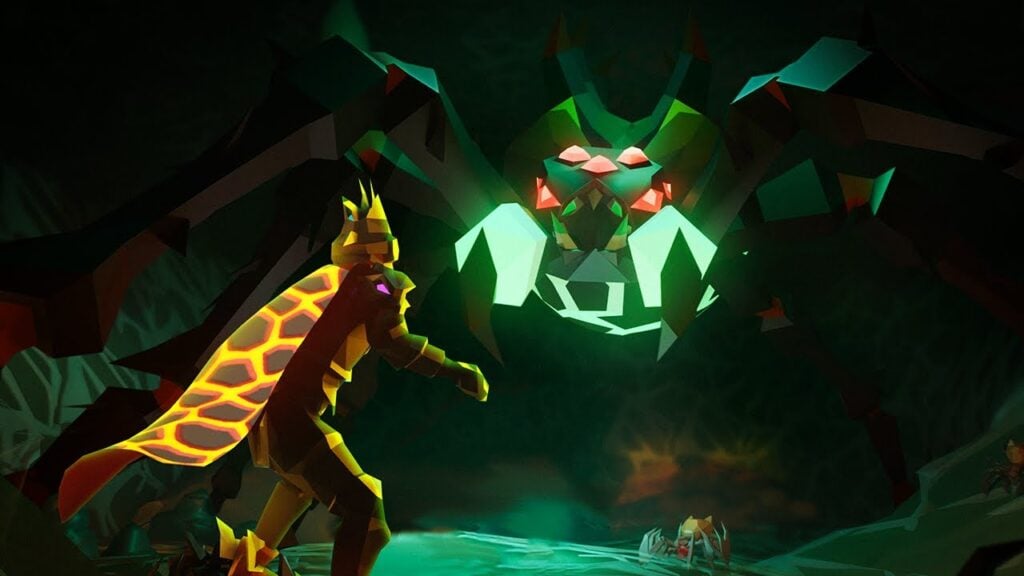Minecraft è un gioco ampiamente amato che è giocabile praticamente su tutti i dispositivi, compresi i Chromebook. Questi dispositivi pratici operano su Chrome OS, portando molti a chiedersi se Minecraft possa effettivamente eseguirli. La risposta è un sì clamoroso!
In questa guida completa, ti guideremo attraverso l'intero processo di installazione e offriremo preziosi suggerimenti per ottimizzare le prestazioni.
Tabella del contenuto ---
- Informazioni generali su Minecraft su un Chromebook
- Abilitazione della modalità sviluppatore
- Installazione di Minecraft su Chromebook
- Esegui il gioco
- Come giocare a Minecraft su un Chromebook con specifiche basse
- Migliorare le prestazioni sul sistema operativo Chrome
Informazioni generali su Minecraft su un Chromebook
Per garantire un gameplay regolare, il tuo Chromebook dovrebbe soddisfare le seguenti specifiche minime:
- Architettura di sistema: 64-bit (x86_64, ARM64-V8A)
- Processore: AMD A4-9120C, Intel Celeron N4000, Intel 3865U, Intel I3-7130U, Intel M3-8100Y, MediaTek Kompanio 500 (MT8183), Qualcomm SC7180 o meglio
- RAM: 4 GB
- Archiviazione: almeno 1 GB di spazio libero
Questi sono i requisiti minimi per l'esecuzione di Minecraft su un Chromebook. Se le tue esperienze di gioco in ritardo, abbiamo incluso una guida utile alla fine dell'articolo per affrontare questo problema. Ora immergiamoti nel processo di installazione. Puoi installare l'edizione Bedrock direttamente dal Google Play Store, che è un processo semplice: apri semplicemente il negozio, cerca il gioco e visita la sua pagina. Si noti che questa versione costa $ 20. Tuttavia, se possiedi già la versione Android per $ 7, dovrai solo pagare altri $ 13. Questo metodo è ideale per coloro che cercano un'installazione senza problemi.
 Immagine: aboutchromebooks.com
Immagine: aboutchromebooks.com
Mentre alcuni potrebbero non preferire l'edizione rocciosa, Chrome OS, essendo basato su Linux, consente di eseguire la versione Linux di Minecraft, che è stata disponibile per un po '. Il processo di installazione richiede un'attenta attenzione perché il sistema operativo Chrome differisce significativamente da Windows e sono coinvolte alcune codifiche. Abbiamo preparato una guida dettagliata per aiutarti a far funzionare Minecraft sul tuo Chromebook in soli 30 minuti.
Abilitazione della modalità sviluppatore
 Immagine: youtube.com
Immagine: youtube.com
Per iniziare, dovrai abilitare la modalità sviluppatore sul tuo Chromebook. Questo segnala al sistema operativo Chrome che sei pronto per le operazioni avanzate. Passare al menu Impostazioni, simile al menu "Start" su altri sistemi e trova la sezione "Sviluppatori". Abilita l'opzione "Linux Development Environment", seguire i prompt sullo schermo e, una volta completato, si aprirà il terminale. Questo è simile al prompt dei comandi in Windows e dove conducerai ulteriori passaggi.
Installazione di Minecraft su Chromebook
 Immagine: youtube.com
Immagine: youtube.com

 Immagine: aboutchromebooks.com
Immagine: aboutchromebooks.com Immagine: youtube.com
Immagine: youtube.com Immagine: youtube.com
Immagine: youtube.com Ultimi articoli
Ultimi articoli